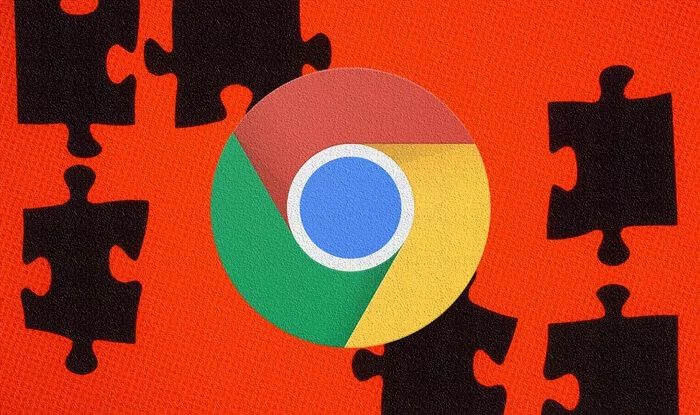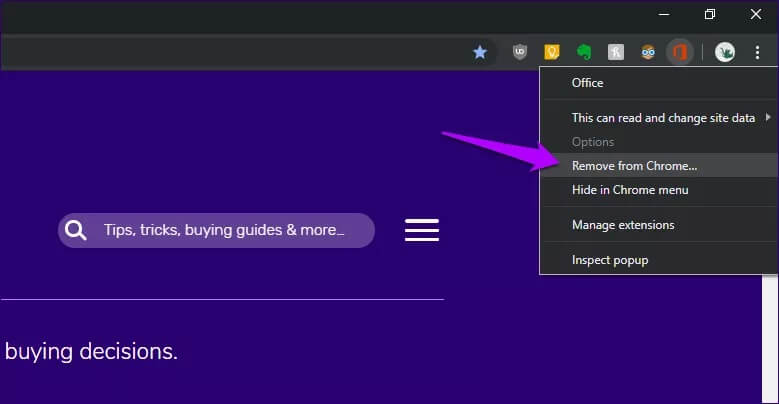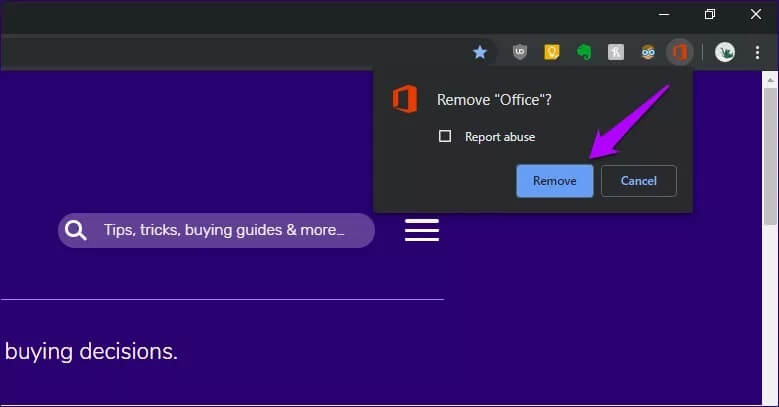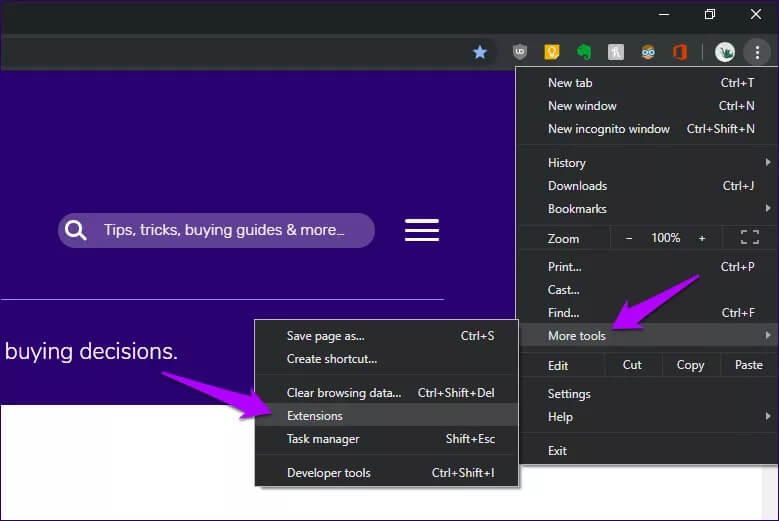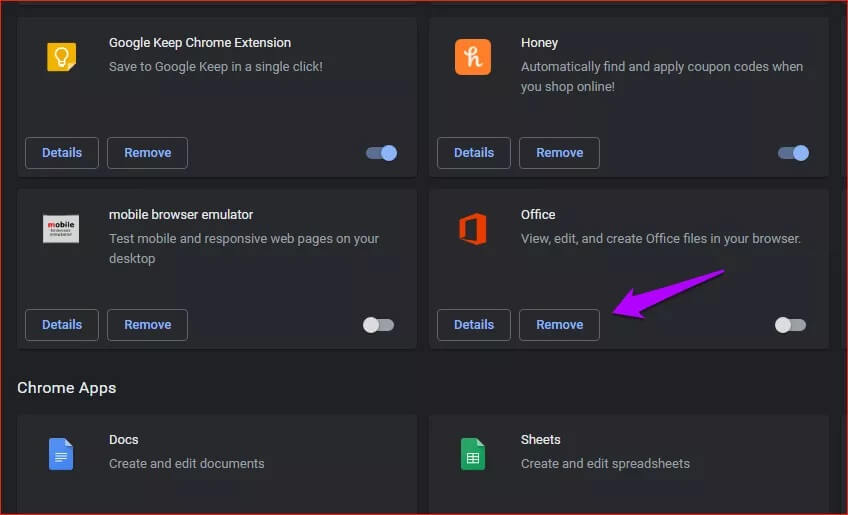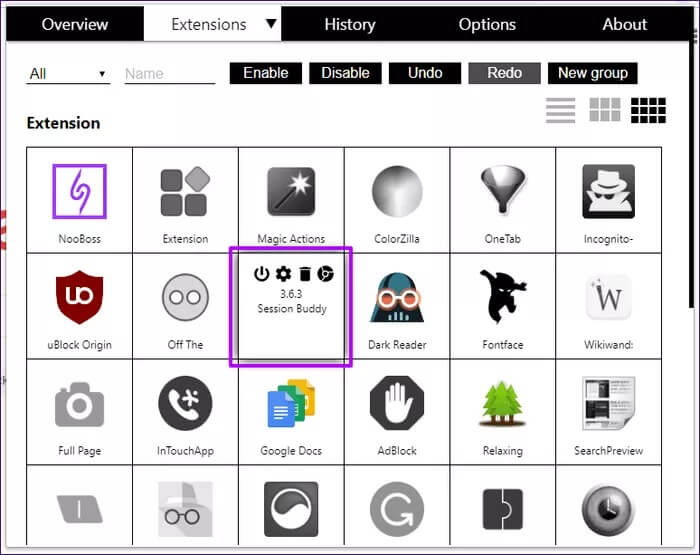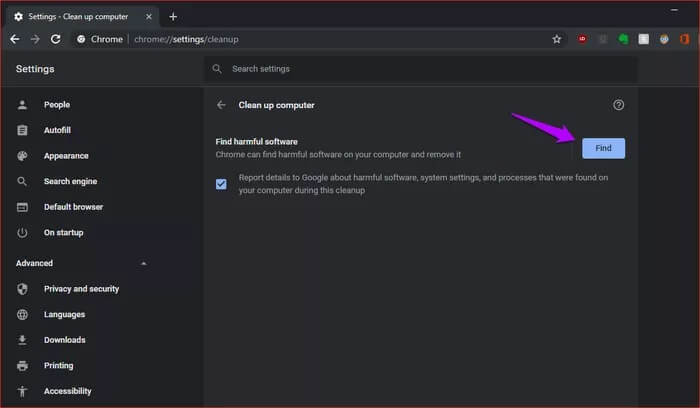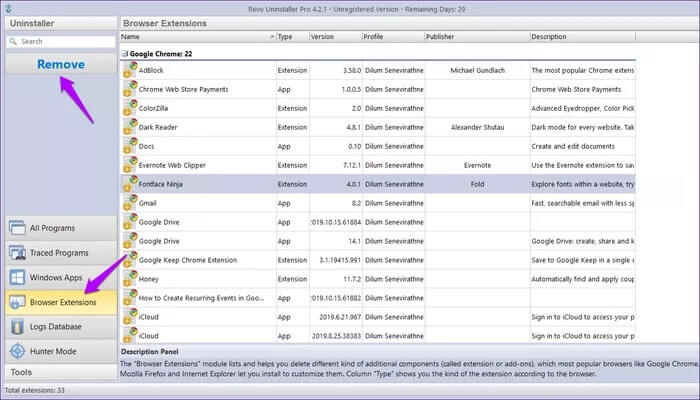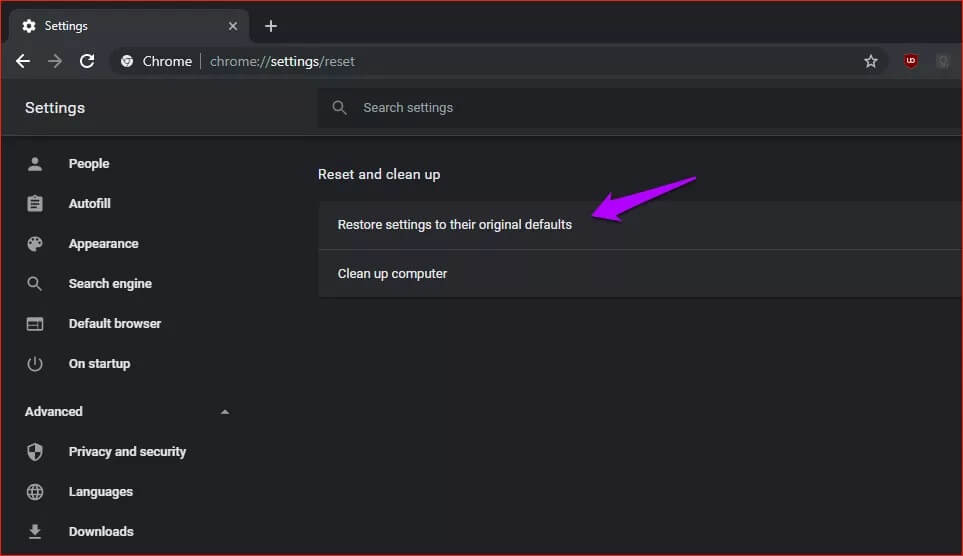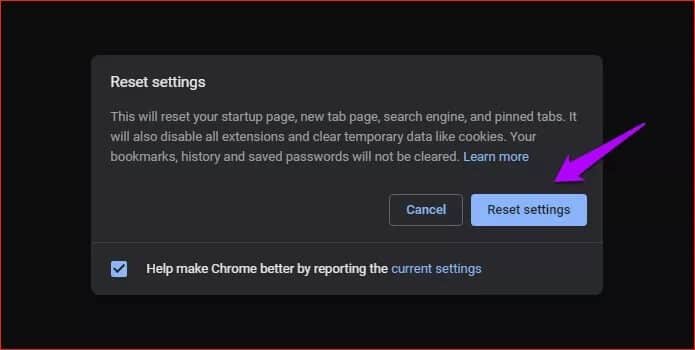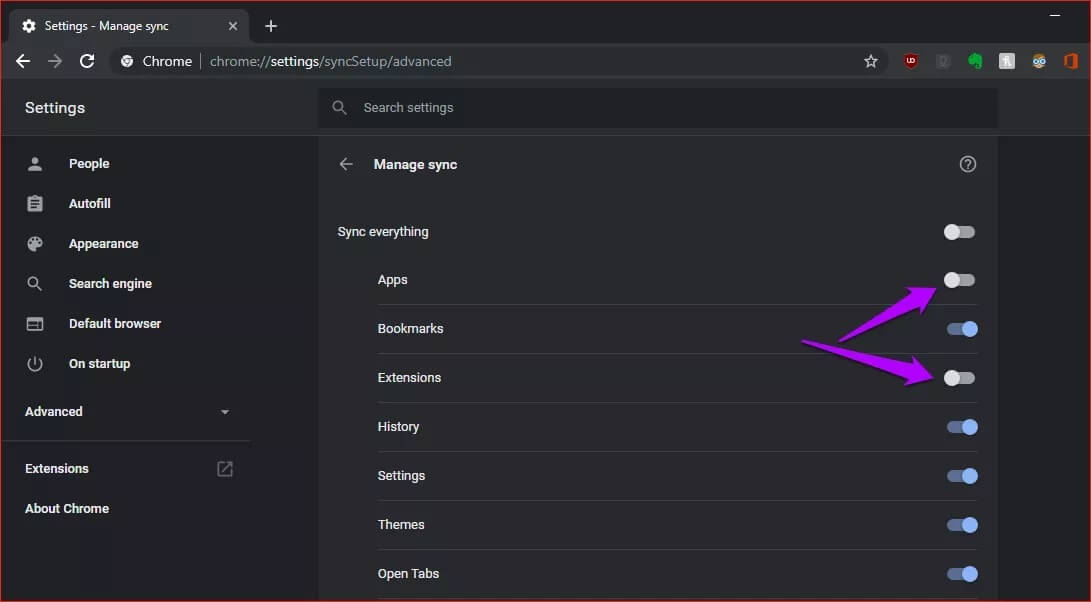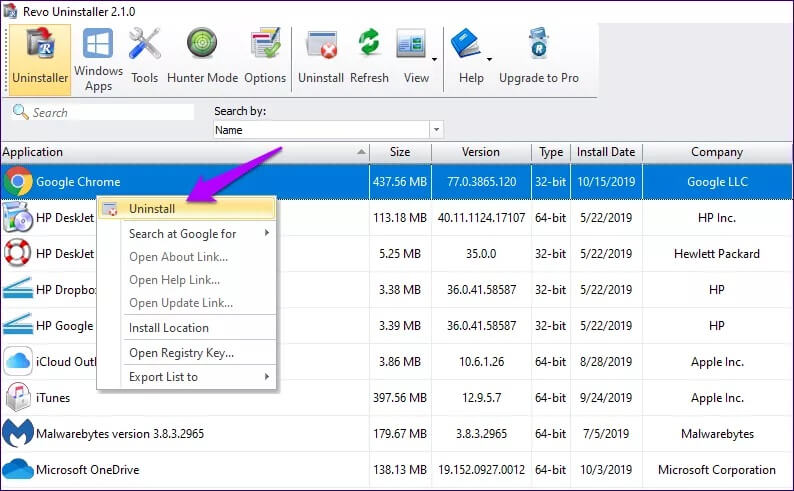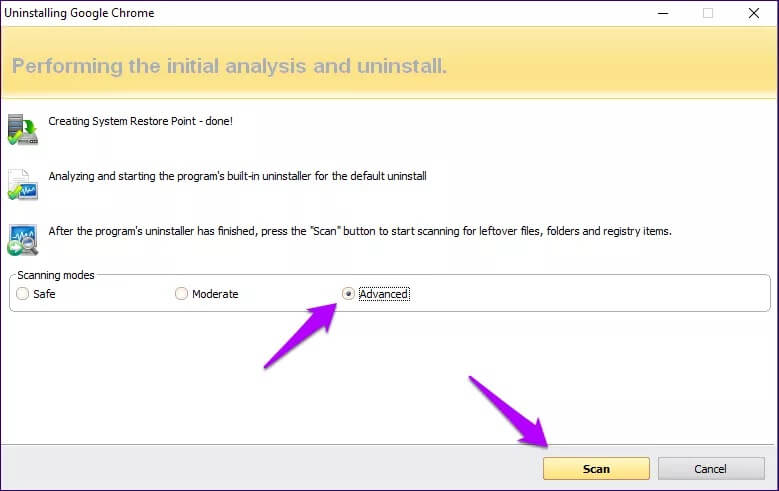Chrome uzantılarını kalıcı olarak kaldırmanın en iyi 7 yolu
Google Chrome uzantılarının devasa kitaplığı, Google tarayıcısını ilginç kılan şeydir. İnternette karşılaştığınız tuhaf görünümlü yazı tipleri hakkında bilgi edinebilir, kendinize düzenli molalar vermeyi hatırlatabilir veya hareket halindeyken YouTube altyazılarını çevirebilirsiniz. Neredeyse her şeyin bir uzantısı var. Çok denedikten sonra, Chrome uzantılarını kalıcı olarak kaldırmakta zorlanabilirsiniz.
İstenmeyen eklentileri Chrome'dan kaldırmak, tarayıcının daha sorunsuz çalışmasına yardımcı olur ve arka planda çalışan istenmeyen eklentilerin potansiyel gizlilik etkilerini ortadan kaldırabilirsiniz. Çoğunlukla, Chrome uzantılarını kalıcı olarak kaldırmak çok kolaydır. Bununla birlikte, genellikle normal yollarla ortadan kaldırılamayan sorunlu eklentilere de düşmek zorundasınız.
1. Eki doğrudan çıkarın
Chrome uzantısını kaldırmanın en kolay yolu, uzantıyla ilgili simgeye sağ tıklamaktır. Etkin uzantılar, Chrome adres çubuğunun yanında listelenir. Görünen bağlam menüsünde Chrome'dan Kaldır'ı tıklayın.
Kaldır'ı tıklayarak eyleminizi onaylayın. Uzantı reklamı yapıldığı gibi çalışmıyorsa Kötüye kullanım bildir'in yanındaki kutuyu işaretlediğinizden emin olun.
2. Aksesuarları aksesuarlar ekranından çıkarın
Kaldırmak istediğiniz Chrome uzantısını Chrome adres çubuğunun yanında listelenmiş olarak görmüyorsanız, uzantılar ekranına dalma zamanı gelmiştir. Chrome menüsünü açın, Araçlar'a gidin ve bunu yapmak için Uzantılar'ı tıklayın.
Görünen Chrome Uzantıları ekranında, yüklediğiniz tüm uzantıların bir listesini göreceksiniz. Kaldırmak istediğiniz uzantıyı bulun, ardından kaldırmak için Kaldır'ı tıklayın.
3. Ek yöneticisini kullanın
Düzenli olarak çok sayıda uzantı kullanıyorsanız, bunları yönetmek için özel bir uzantı yöneticisi kullanmayı düşünün. Uzantı yöneticileri, yüklü eklentileri kolayca etkinleştirmenin ve devre dışı bırakmanın yanı sıra, uzantıları genellikle tek bir tıklama ile hızlı ve verimli bir şekilde kaldırmanıza da olanak tanır.
NooBoos ve SimpleExtManager gibi eklenti yöneticileri en iyiler arasındadır. İşte Chrome için en iyi uzantı yöneticilerinin tam listesi.
4. Bilgisayar temizleme aracı
Bazen, normal şekilde kaldırılamayan eklentilerle karşılaşacaksınız. Bu uzantılar genellikle kötü niyetli bir niyet taşır; bu, kaldırma seçeneğini göstermeyecekleri veya daha sonra otomatik olarak yeniden yükleyecekleri anlamına gelir. Daha da kötüsü, bazı tarayıcı işlevlerini de ele geçirebilirler.
Bu durumda, yerleşik Chrome Temizleme aracını kullanmayı deneyin. Bu araç, bilgisayarınızı zararlı eklentilere ve Chrome'u etkileyen diğer kötü amaçlı yazılımlara karşı tarayacak ve bunlardan herhangi birini tespit ederse bunları kaldıracaktır.
Taramayı başlatmak için yeni sekmenin adres çubuğuna chrome: // settings / cleanup yazın ve ardından Enter tuşuna basın. Görünen ekranda Ara'yı tıklayın.
5. Aksesuarları zorla çıkarın
Chrome'un yerleşik temizleme aracı sorunlu uzantıları kaldıramazsa, Revo Uninstaller Pro'yu kullanmanın zamanı gelmiştir. Bu yazılım kaldırma aracı, uzantıları zorla silme yeteneğine sahiptir. Revo Uninstaller Pro ücretli bir üründür, ancak eldeki görev için fazlasıyla yeterli olan 30 günlük bir deneme süresi vardır (fatura bilgisi gerekmez).
Revo Uninstaller Pro'yu kurduktan sonra, açın ve ardından kurulu tüm tarayıcı uzantılarını taramaya başlamak için Tarayıcı Uzantıları'na tıklayın. Sonuçları oluşturmayı tamamladığınızda, kaldırmak istediğiniz uzantıyı seçin ve ardından Kaldır'ı tıklayın. Silmek istediğiniz diğer eklerle tekrarlayın.
6. Chrome'u sıfırlayın
Chrome'u Sıfırla, sorunlu uzantıları kaldırmanın başka bir etkili yolunu sağlar. Sıfırlama işlemi gerçekleştirmek tüm Chrome uzantılarını devre dışı bırakır. Daha sonra zararlı eklentileri oldukça kolay bir şekilde kaldırabilirsiniz.
Ancak, Chrome'un sıfırlanması, özel başlangıç sayfaları, arama motorları ve sabitlenmiş sekmeler dahil olmak üzere tarayıcı önbelleğini ve çerezleri de silecektir. Parolalar ve yer imleri kalacaktır. Ancak, daha güvenli olmak için Chrome'da oturum açmak (henüz yapmadıysanız) ve verilerinizi önce Google'ın sunucuları ile senkronize etmek akıllıca olacaktır.
Chrome'u sıfırlamak için yeni bir sekmede chrome://settings/reset yazın ve Enter'a basın. Görünen ekranda, Ayarları orijinal varsayılan Ayarlara geri yükle'yi tıklayın.
Açılır onay kutusunda, onaylamak için Ayarları Sıfırla'ya dokunun. Sıfırlama prosedürü tamamlandıktan sonra, Uzantılar ekranına gidin (Chrome menüsü > Araçlar > Uzantılar), ardından istenmeyen uzantıları kaldırın.
7. Chrome'u yeniden yükleyin
Chrome'u sıfırlamak yardımcı olmadıysa, Chrome'u yeniden yüklemeyi düşünmelisiniz. Ancak, kötü amaçlı uzantıların tarayıcıya yeniden sızmasını önlemek için, kalan dosyalar ve kayıt defteri öğeleri dahil olmak üzere Chrome'u tamamen kaldırmak en iyisidir. Revo Uninstaller'ı (Ücretsiz veya Profesyonel Sürüm) kullanmak, bunu yapmak söz konusu olduğunda en uygunudur.
Chrome'u kaldırmadan önce, Chrome Senkronizasyon uygulamalarının ve uzantılarının devre dışı bırakıldığından da emin olmalısınız. Bu, tarayıcının Chrome'u yeniden yükledikten sonra sorunlu eklentileri otomatik olarak yeniden senkronize etmesini engeller.
Bunu yapmak için, chrome: // settings / syncSetup / advanced'i URL çubuğuna kopyalayıp yapıştırın, Enter tuşuna basın ve ardından Uygulamalar ve uzantılar'ın yanındaki anahtarları kapatın.
Ancak bu, Chrome'u yeniden yükledikten sonra diğer tüm Chrome uzantılarını manuel olarak yüklemeniz gerektiği anlamına da gelir. Yazmayı unutma.
Uyarı: Kayıtlı şifreler, yer imleri ve otomatik doldurma verileri dahil olmak üzere, kaldırma prosedürü sırasında yerel olarak depolanan tüm verileri kaybedeceksiniz. Devam etmeden önce, Eşitleme Yöneticisi ekranındaki diğer anahtarların etkinleştirildiğinden emin olun. Bu, verilerinizin Google'ın sunucularına güvenli bir şekilde yedeklenmesini sağlayacaktır.
Revo Uninstaller'ı kurduktan sonra açın. Uygulamalar listesinden Google Chrome'a sağ tıklayın ve ardından Kaldır'ı seçin.
Tarama modunu Gelişmiş olarak ayarladığınızdan emin olun. Kaldırma prosedürü sırasında Chrome ile ilgili tüm kayıt defteri girdilerini silin. Ayrıca Revo Uninstaller'ın algıladığı kalan dosya ve klasörleri de kaldırın.
Kaldırma prosedüründen sonra bilgisayarınızı yeniden başlatın, ardından Google Chrome'u indirip yeniden yükleyin.
Yeniden yüklemeyi gerçekleştirdikten sonra, Chrome'da tekrar oturum açın. Büyük olasılıkla istenmeyen eklentiler kaldırılır. Şimdi Chrome Web Mağazası'na gitme ve önemli uzantıları manuel olarak yükleme zamanı.
Ek = Bitti
Gördüğünüz gibi, uzantıyı kaldırmak genellikle çok kolay bir iştir. Ancak zararlı katkı maddeleri işleri çok zorlaştırabilir. Bir uzantı yüklemeden önce, her zaman derecelendirmeleri ve kullanıcı yorumlarını kontrol ettiğinizden emin olun.
Bu şekilde en kötüsünü atlayabilirsiniz. Böylece, yukarıda bahsedilen daha karmaşık yöntemlerden bazılarını kullanarak onu kaldırmaya çalışmakla zaman kaybetmenize gerek kalmayacak. Elbette, ne pahasına olursa olsun, Chrome Web Mağazası dışında uzantı yüklemekten kaçının.